プリンター情報を確認する
スマートフォン、タブレットまたはパソコンを使用し、ウェブブラウザーでプリンターの情報の確認や本製品の設定変更を行うことができます。
 参考
参考
-
この機能は、以下のOSとウェブブラウザーで利用できます。
-
iOS機器
OS:iOS 6.1以上
ブラウザー:iOS機器標準搭載のブラウザ(Mobile Safari)
-
Android機器
OS:Android 2.3.3以上
ブラウザー:Android機器標準搭載のブラウザ(ブラウザまたはChrome)
-
Mac OS機器
OS:Mac OS X v.10.6以上
ブラウザー:Safari 5.1以上
-
Windows機器
OS:Windows XP以上
ブラウザー:Internet Explorer 8以上、Google Chrome 38.0.2125.104m以上、Mozilla Firefox 33.0以上
-
-
本製品のIPアドレスとシリアルナンバーを確認する
以下の手順でネットワーク設定情報を印刷して、本製品のIPアドレスとシリアルナンバーを確認します。
-
Wi-Fiボタンを押し続け、電源ランプが点滅したしたら離す
-
もう一度Wi-Fiボタンを押す
ネットワーク設定情報の印刷が開始されます。
-
印刷されたネットワーク設定情報の「IP Address」欄と「Serial Number」欄を確認する
-
ご使用のスマートフォン、タブレットまたはパソコンのウェブブラウザーを開き、プリンターのIPアドレスにアクセスする
ウェブブラウザーのURL欄で、下記のように入力します。
http://XXX.XX.X.XXX
「XXX.XX.X.XXX」には、ネットワーク設定情報の「IP Address」欄のIPアドレスを入力してください。
アクセスできたら、ご使用のスマートフォン、タブレットまたはパソコンのウェブブラウザーにプリンターの情報が表示されます。
詳細情報の確認や、本製品の設定を変更する場合は、次の手順に進んでください。行わない場合は、ウェブブラウザーを終了してください。
-
詳細情報の確認や、本製品の設定を変更する場合は、[ログオン]ボタンを選ぶ
[管理者パスワードの認証]画面が表示されます。
 重要
重要-
[管理者パスワードの認証]画面が表示される前に、サーバーの識別情報が検証できないことをお知らせする警告が表示される場合があります。
-
手順5で暗号化通信のための証明書に関する設定(SSL/TLS設定)を指定することでお知らせする警告を表示しないようにすることができます。
-
-
パスワードを入力する
プリンターはご利用開始時から管理者パスワードが設定されています。
パスワードの認証が完了すると、利用できるメニューが表示されます。
-
プリンターの詳細情報の確認や、本製品の設定を変更する
以下のメニューがあります。
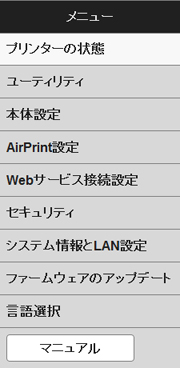
- [プリンターの状態]
- 本製品のインク残量、ステータス、エラーの詳細情報などを表示します。
また、インク購入サイトやサポートページに接続し、ウェブサービスを利用することができます。 - [ユーティリティ]
- クリーニングなど、本製品のユーティリティ機能を設定し実行することができます。
- [本体設定]
- 低騒音化や省電力設定、印刷設定など本製品の設定を変更できます。
- [AirPrint設定]
- 用紙サイズや用紙種類などAirPrintの設定を行うことができます。
- [Webサービス接続設定]
- IJ Cloud Printing Centerへ本製品の登録と削除を行うことができます。
- [セキュリティ]
- 管理者パスワードと、暗号化通信のための証明書に関する設定(SSL/TLS設定)を指定することができます。
 重要
重要-
プリンターはご利用開始時から管理者パスワードが設定されています。
-
パスワードを修正する場合には、以下の文字制限があります。
-
4~32文字で設定してください。
-
使用可能な文字は半角英数字です。
-
セキュリティの観点から、パスワードは半角英数字を組み合わせて6文字以上にすることをお勧めします。
-
-
- [システム情報とLAN設定]
- システム情報の確認や、LAN接続に関する設定を変更できます。
- [ファームウェアのアップデート]
- ファームウェアのアップデートやバージョン情報の確認などを行うことができます。
- [言語選択]
- 表示言語を変更できます。
- [マニュアル]
- オンラインマニュアル - 取扱説明書 -を表示します。
-
情報の確認や設定変更が終了したら、[ログオフ]ボタンを選ぶ
-
ウェブブラウザーを閉じる

